Sturmien tanssijoiden sommittaminen elää dynamiikasta ja liikkeestä. Tässä oppaassa näytän sinulle, miten voit vahvistaa tanssivan parin vaikutelmaa huimaa korkeutta kuvastamalla liiketurvottamalla. Tämä tekniikka varmistaa, että myöhemmät työsi näyttävät elävämmiltä ja houkuttelevammilta. Sukelletaan heti yksityiskohtiin.
Tärkeimmät havainnot
- Liiketurvottamisen käyttäminen tekee kuvasta elävämmän ja välittää liikettä.
- Älyobjektien käyttö mahdollistaa efektien joustavan mukauttamisen.
- Tavoitteellinen maskaaminen varmistaa, että kuvan tietyt osat pysyvät terävinä, kun taas toiset näyttävät epätarkoilta.
Vaiheittainen ohje
Avaa ensin projekti Sturmien tanssijoiden kanssa Photoshopissa. Olet jo muuntanut parin älyobjekteiksi, mikä antaa sinulle suuria etuja suodattimien ja efektien soveltamisessa.

Jos haluat muokata ensimmäistä henkilöä, valitse sopiva taso. Tässä tapauksessa aloitat naisesta. Napsauta Suodatin, siirry sitten Pehmennyssuodattimiin ja valitse Liiketurvotus.

Avautuu valintaikkuna, joka näyttää erilaisia vaihtoehtoja epätarkkuudelle. Oletusasetuksilla kuva saattaa näyttää liioitellun epätarkalta, joten muista säätää arvot manuaalisesti. Säädä etäisyysliukusäätimen avulla saadaksesi aikaan sopivan epätarkkuuden, ehkä noin 6 pikseliä.
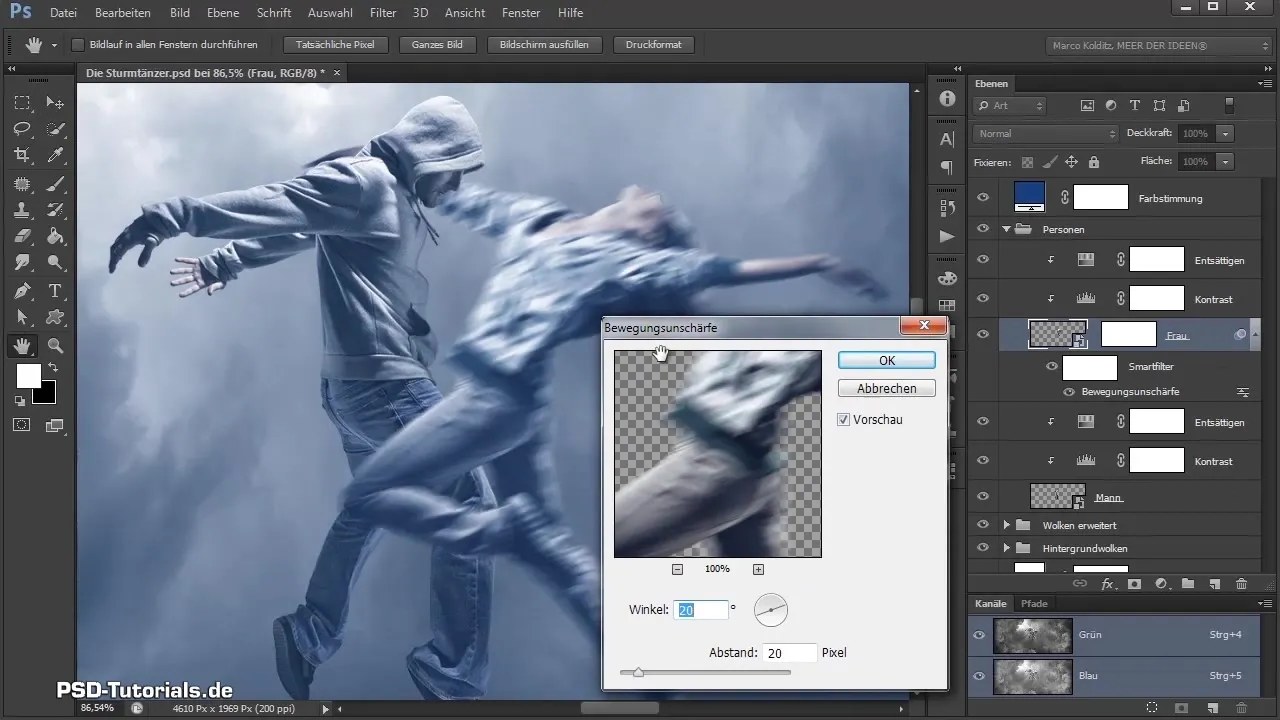
Liiketurvotuksen kulma vaikuttaa siihen suuntaan, johon efekti vaikuttaa. Luodaksesi dynaamisen liikkeen vaikutelman, aseta kulma noin 12°:een, jotta näyttää siltä, että nainen liikkuu vinosti ylöspäin. Vahvista asetukset napsauttamalla "OK".
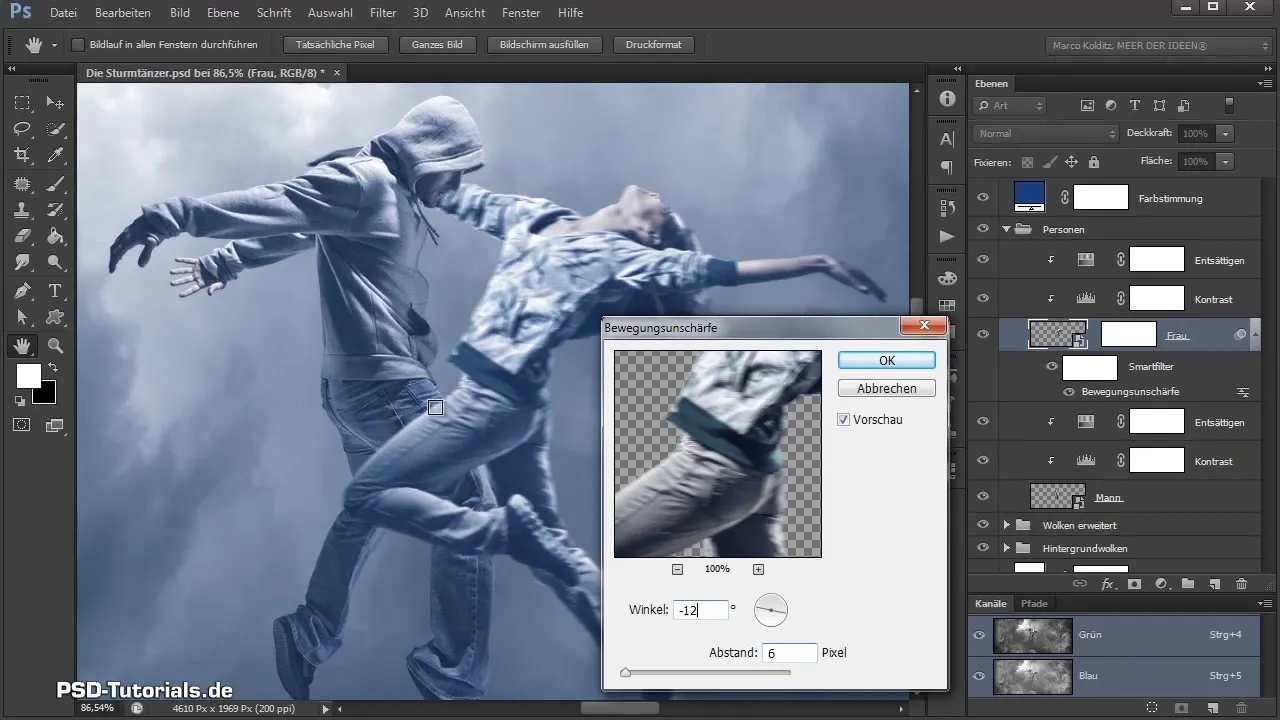
Tulos näyttää, että nainen esitetään nyt epätarkkana. Tarkista, että älysuoja on luotu, mikä mahdollistaa muutosten muokkaamisen myöhemmin. Kaksoisnapsauta älysuojaa avataksesi valintaikkunan uudelleen ja säätäksesi hienouksia.

Seuraava vaihe on: haluat säilyttää liiketurvevain vain tietyissä kohdissa. Kuvan optimoinnin vuoksi käytämme pehmeää sivellintä, jossa on alhainen peittävyys, jotta voimme maskata alueita, jotka haluavat jäädä teräviksi.
Maalaa siveltimellä yli niille alueille, jotka haluat pitää terävinä, ja jätä muut huomiotta. Täällä pätee: työskentele tunteen mukaan ja päätä, mitkä osat kuvasta ansaitsevat huomiota. Voit säätää peittävyyttä saadaksesi harmonisen ilmeen.

Kun olet valmis naisen kanssa, toista prosessi miehen osalta. Valitse hänen tasonsa ja käytä samaa liiketurvatusta. Muista muuttaa kulmaa, jotta se vastaa hahmon pyörimisliikettä. Aseta epätarkkuuden arvo tarvittaessa 6 pikseliksi.
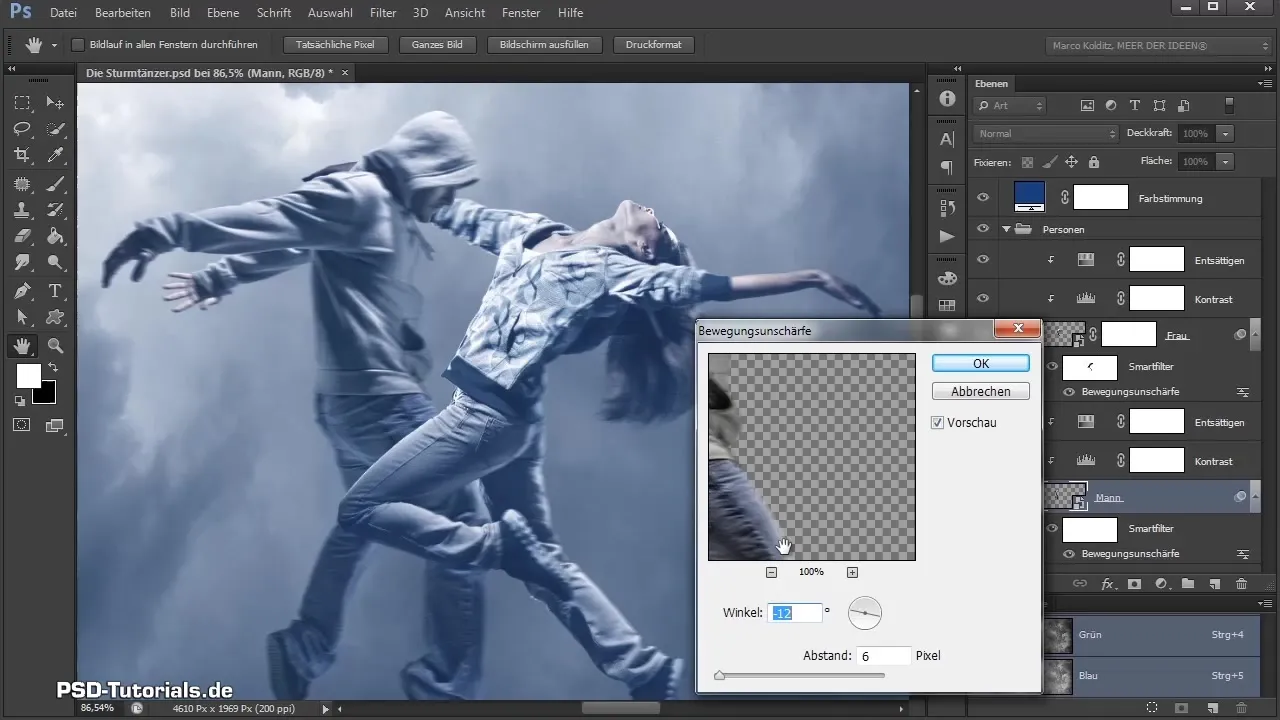
Kun olet tehnyt asetukset, säädä myös maskia maalaamalla pehmeällä siveltimellä tärkeisiin alueisiin. Varmista, että miehen kasvot ja hattu pysyvät terävinä.

Nyt voit jättää jalkojen hieman epätarkaksi liiketunnelman vahvistamiseksi. Muista vaihtaa hahmojen välillä ja säädä terävyyttä haluamallasi tavalla. Koko kuva hyötyy tasapainoisesta suhteesta epätarkkuuden ja terävyyden välillä.
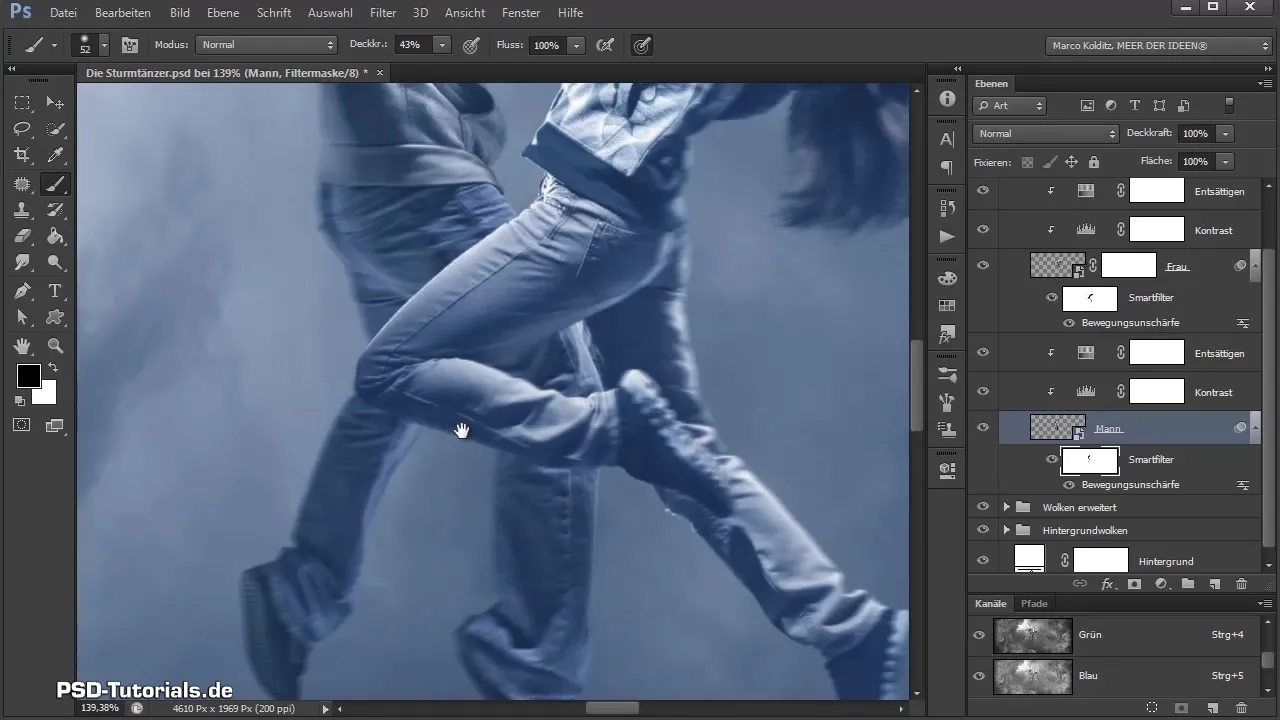
On ok, jos tietyt yksityiskohdat näyttävät epärealistisilta, kunhan kokonaiskuva on harmoninen. Käytä epätarkkuutta siellä, missä se lisää kuvaan enemmän dynamiikkaa.

Lopuksi kokoa kaikki mielesi mukaan. Tarkista työsi ja viimeistele se tuomalla terävyyttä takaisin tietyille kohdille. Huomaat, että tämä kohdennettu muokkaus johtaa realistisempaan vaikutelmaan.

Toivottavasti olet nyt saavuttanut houkuttelevan tuloksen, joka kuvaa liikettä ja vapautta, jota olet tavoitellut. Valmistaudu seuraaviin vaiheisiin tässä sommitelma-projektissa, jotka sisältävät muun muassa lisäelementtien, kuten maastureiden ja lintujen, lisäämisen.
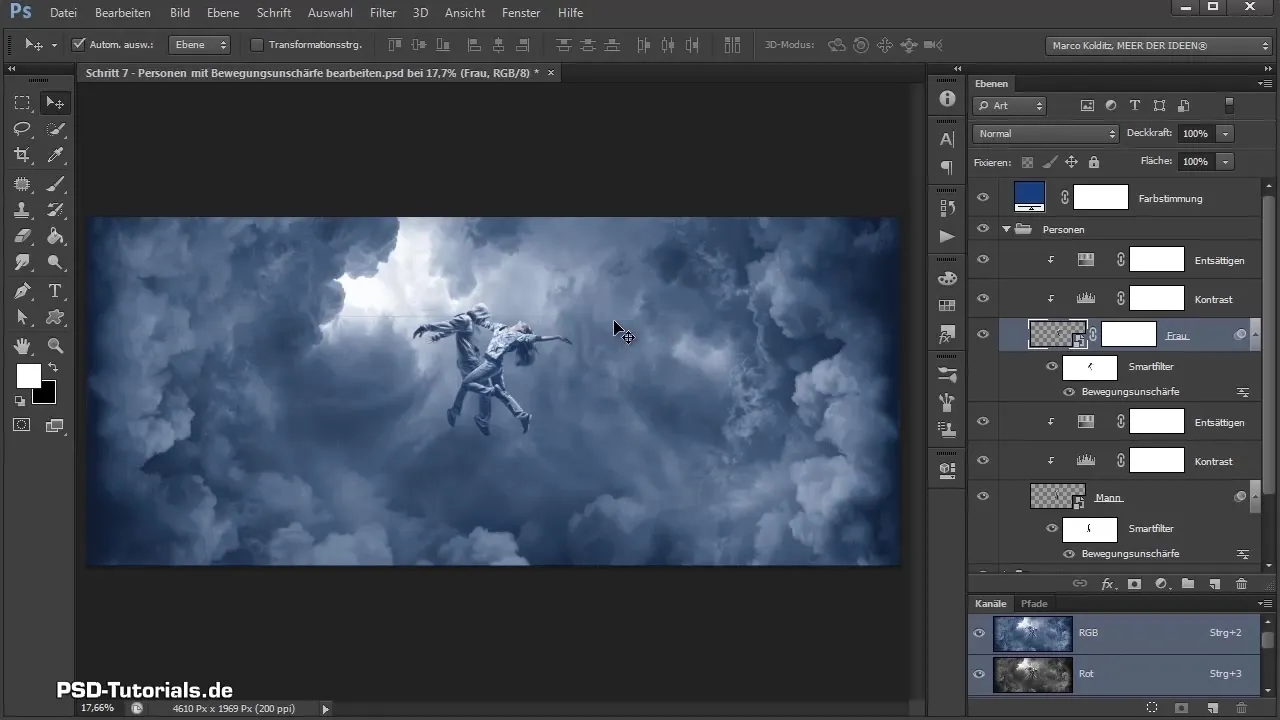
Yhteenveto - Sturmien tanssijoiden liikuttaminen
Olet oppinut, miten voit tuoda dynamiikkaa Sturmien tanssijoiden sommitelmaasi liiketurvottamalla ja käyttämällä älyobjekteja ja maskeja tehokkaasti. Muokkauksesi antaa kuvalle elävän liikkeen tunnelman, mikä nostaa koko sommitelmaa.
Usein kysytyt kysymykset
Kuinka voin käyttää älyobjekteja Photoshopissa?Muunna tasot älyobjekteiksi "Taso"-valikosta ja valitse "Muunna älyobjektiksi".
Mitkä ovat älyobjektien edut?Ne mahdollistavat häviöttömän muokkauksen, joten suodattimia ja säätöjä voidaan muokata milloin tahansa.
Kuinka hallitsen sivelliniskujen peittävyyttä?Käytä työkaluvalikon sivellinvaihtoehtoja säätääksesi peittävyyttä maalatessasi maskeissa.


